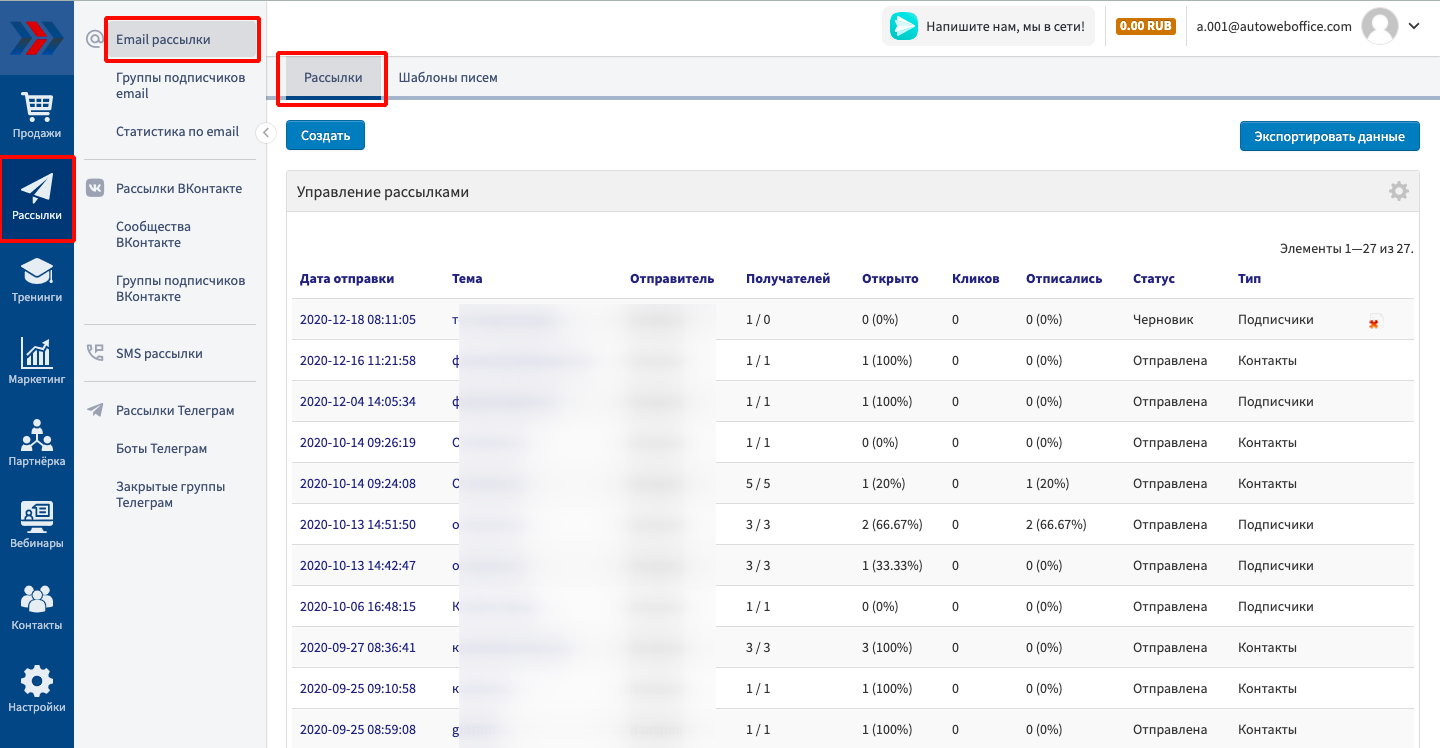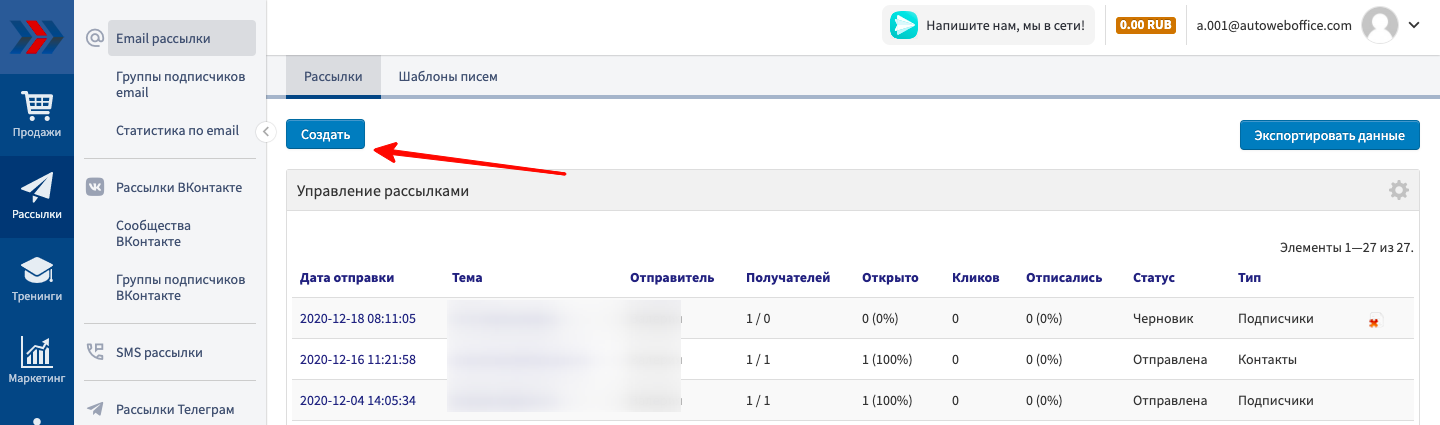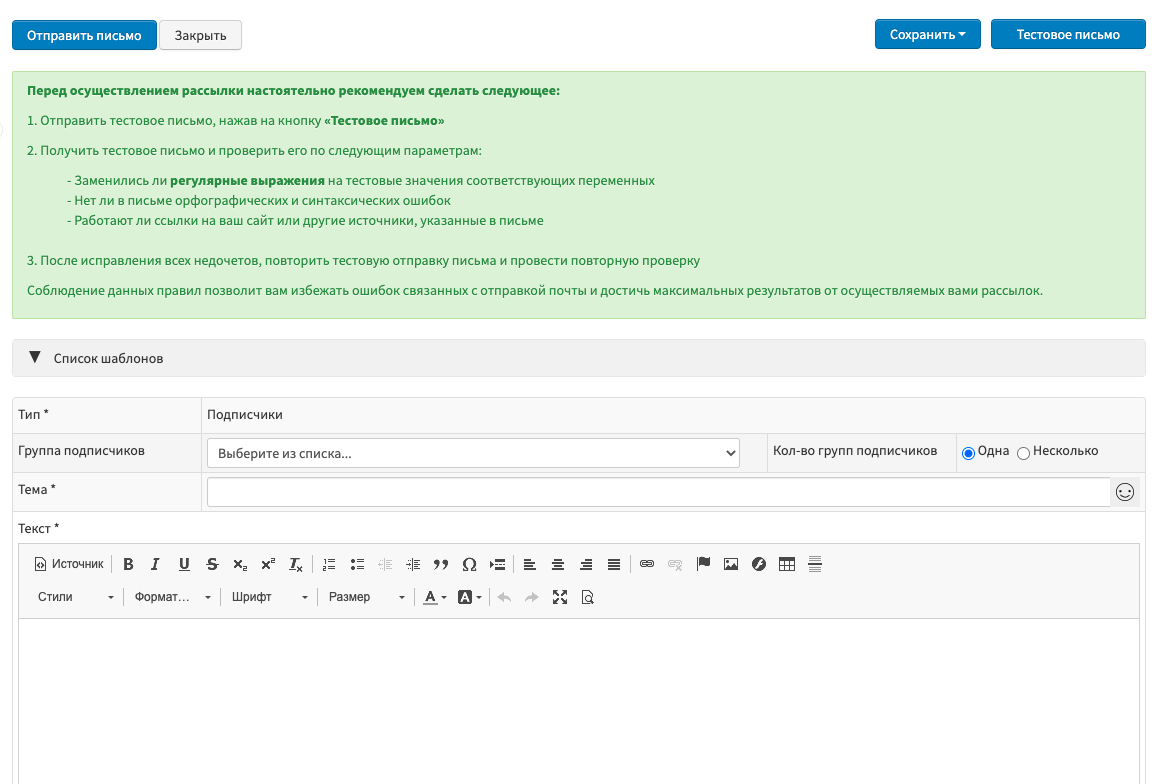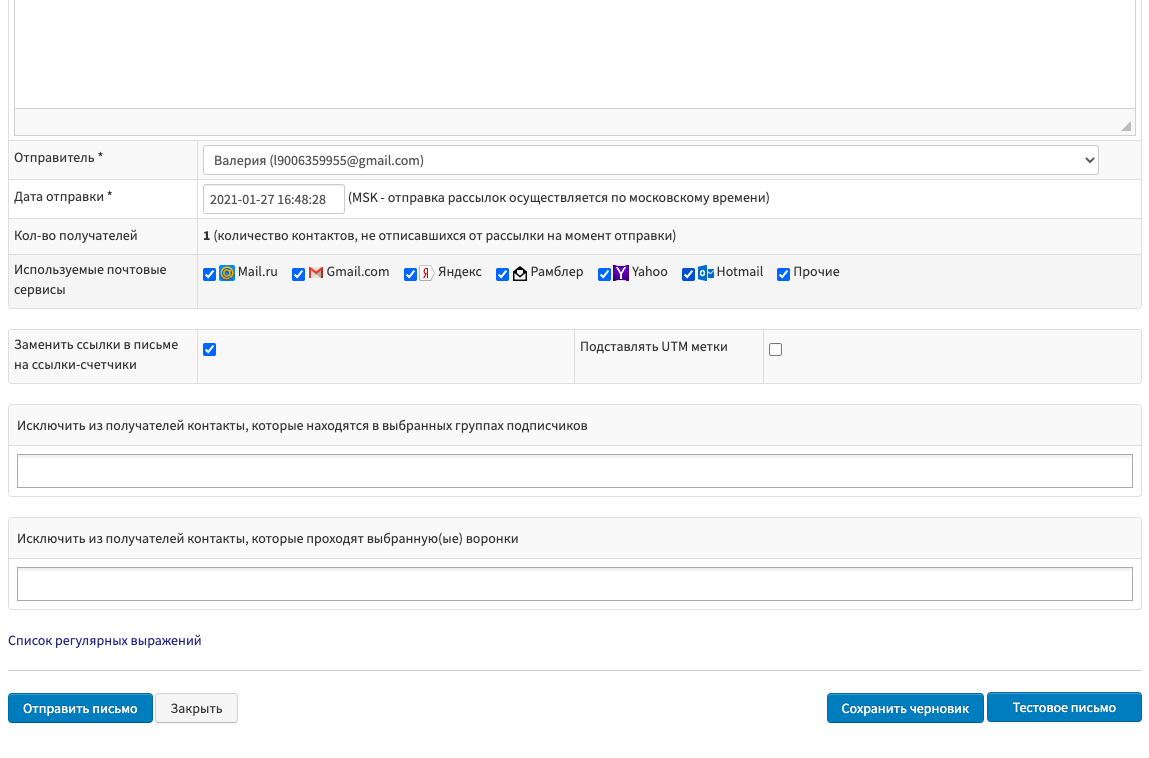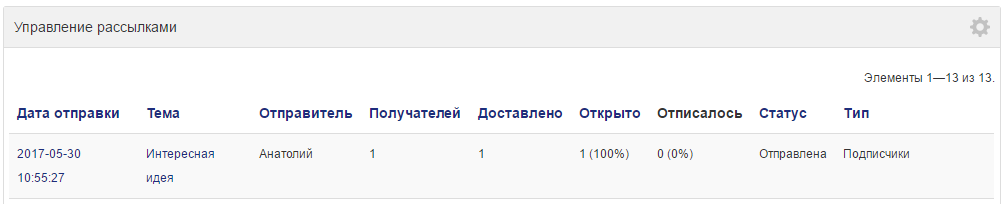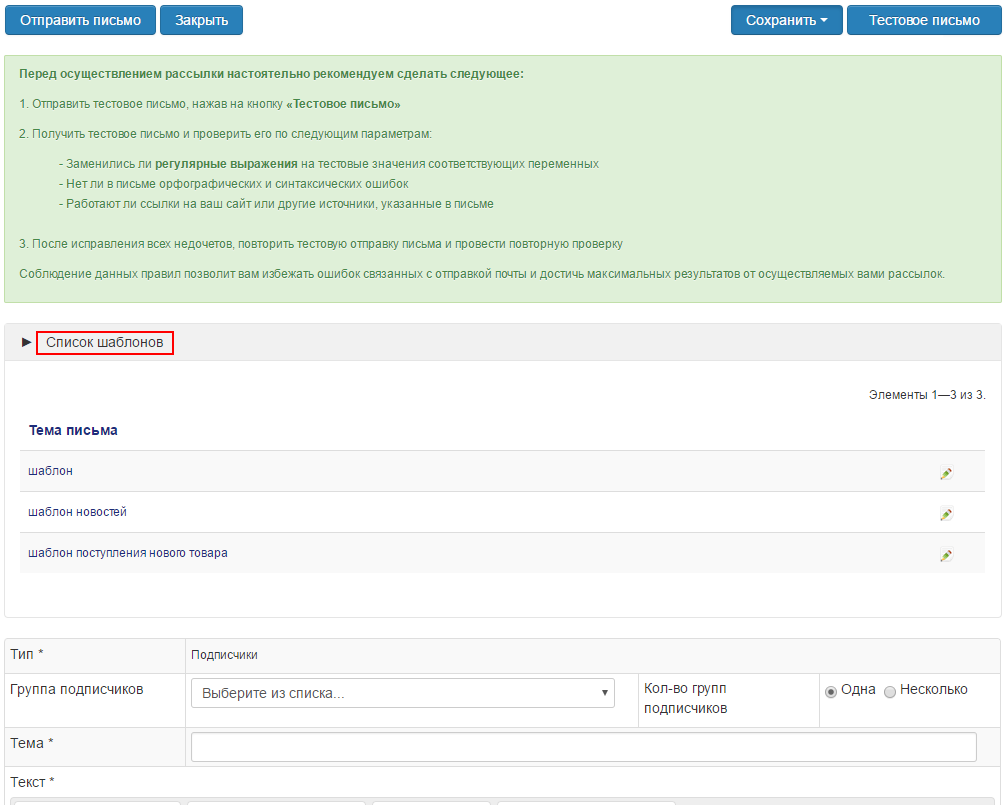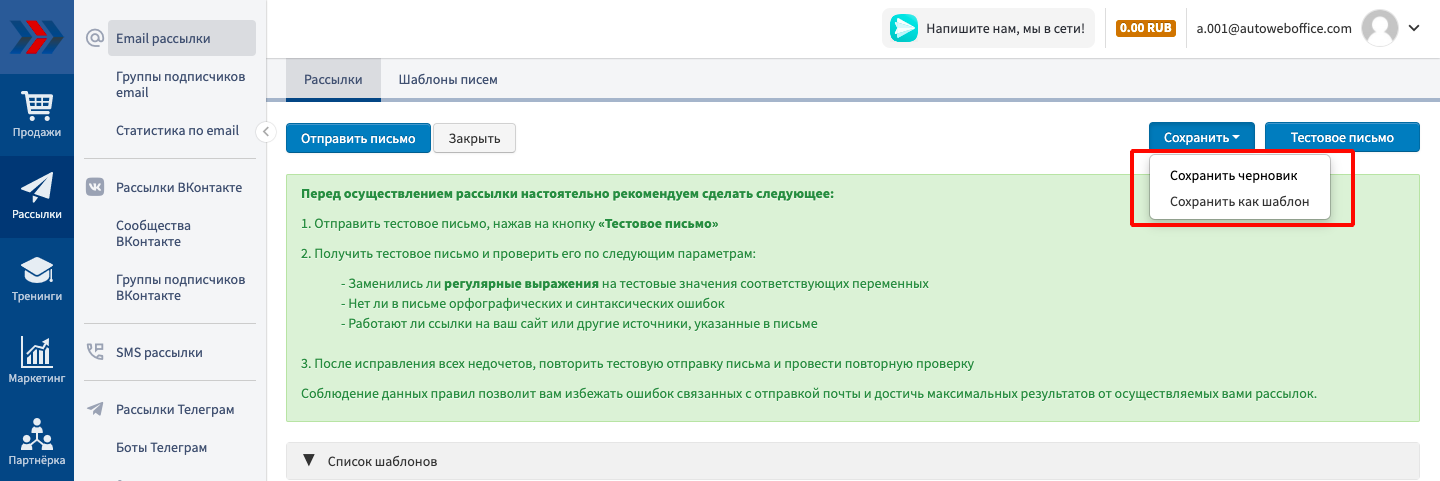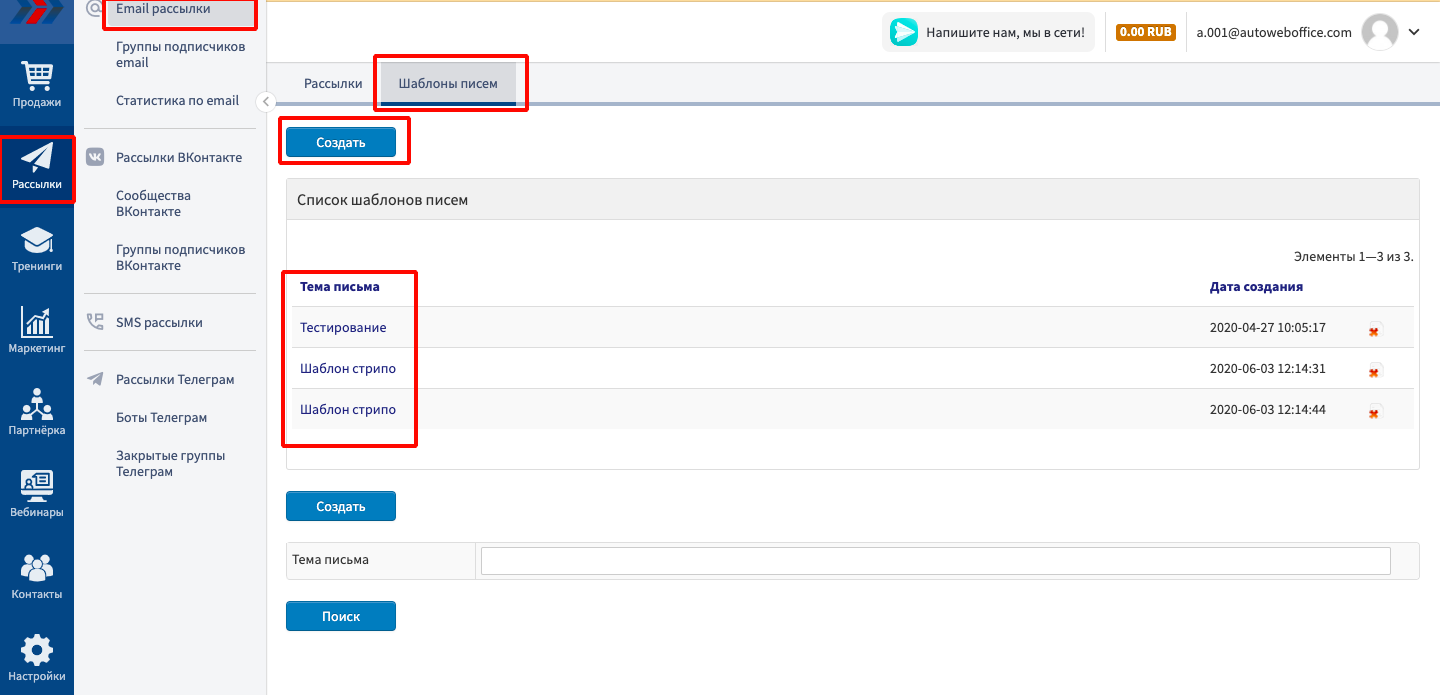Боковая панель
Содержание
Создание почтовой рассылки
Для чего это нужно?
Чтобы донести информацию до Ваших клиентов, будь то новости компании, информация о поступлении новых товаров или рекламная акция, будет удобно воспользоваться нашим сервисом почтовых рассылок.
Создание новой рассылки
-
- Группа подписчиков - выберите группу подписчиков, которым будет адресовано письмо.
- Кол-во групп подписчиков - если Вы хотите отправить письмо сразу нескольким группам подписчиков, поставьте отметку в поле «несколько».
- Тема - заголовок Вашего письма.
- Текст - содержимое Вашего письма. В тексте письма допускается использование регулярных выражений, например, {name} будет автоматически заменено на имя клиента. Полный список регулярных выражений Вы можете найти внизу страницы создания рассылки.
- Автор рассылки - выберите автора рассылок., от лица которого будет отправлено письмо.
- Дата отправки - по умолчанию установлено время создания рассылки, и отправка будет произведена немедленно. Однако Вы можете отложить рассылку до нужного Вам момента.
- Используемые почтовые сервисы - по умолчанию включены все. Вы можете отключить доставку сообщений на почтовые ящики отдельных сервисов.
- Заменить ссылки в письме на ссылки-счетчики - если включить эту опцию, Вы сможете отслеживать, как часто Ваши клиенты переходили по ссылкам из почтовой рассылки.
- Подставлять UTM метки
- Исключающие группы подписчиков - Вы можете открыть этот список, чтобы выбрать группы подписчиков, письмо которым не будет доставлено.
Например, у Вас две группы: А и Б. Вы выбрали для рассылки группу А и исключающую группу Б. Подписчики, состоящие и в обеих группах разом, не получат письма от этой рассылки. - Исключить из получателей контакты, которые проходят выбранную(ые) воронки - Письмо не будет отправлено контактам, которые проходят выбранную(ые) автоворонки/бизнес-процессы.
- Все готово. Вы можете отслеживать состояние рассылки в списке совершенных рассылок.
Шаблоны
Если Вы регулярно используете сервис рассылок платформы АвтоВебОфис, работу Вам может облегчить возможность использования шаблонов рассылок.
Использование шаблона рассылки
- В открывшемся списке выберите шаблон.
- Откроется окно предварительного просмотра шаблона. Если это действительно нужный Вам шаблон, нажмите на кнопку «Применить шаблон».
Содержимое полей «Тема», «Текст» и «Отправитель» из шаблона будут применены к текущему письму. Вам останется только внести изменения и не придется писать весь текст с нуля.
Создание шаблона рассылки
Поздравляем, почтовая рассылка успешно создана!
Если у Вас еще остались какие-либо вопросы, пожалуйста, обращайтесь в нашу Службу поддержки по email zakaz@autoweboffice.com или в окне консультанта на сайте http://autoweboffice.com